Onko CapCutissa vesileima? No, jos olet CapCutissa, tiedät, että se lisää vesileiman kahdessa eri paikassa. Aion opastaa sinut molempien läpi ja kuinka korjata ne tässä artikkelissa. Joten aloitetaan!
Osa 1. Onko CapCutilla vesileima
CapCut on suosittu videoeditointityökalu iOS- ja Android-puhelimille. Ja nyt siitä on myös työpöytäversiot. Joten voit myös muokata videoita CapCutissa Windowsissa tai Macissa. Siitä on tullut all-in-one-muokkaussovellus, jonka avulla voit luoda upeita videoita alustoille, kuten TikTok, Instagram ja YouTube.
Jos olet CapCutissa, se lisää vesileiman videoihisi kahdessa eri paikassa: yksi kunkin videon loppuun ja toinen malliin. Ensimmäinen tyyppi on kaksi toista osaa, jotka on lisätty videon loppuun ja joissa näkyy CapCut-logo. Voit myös lisätä tai muokata henkilökohtaista tekstiäsi, jos haluat sisällyttää sellaisen. Tätä varten voit poistaa ne helposti. Älä huoli, opetamme sinut poistamaan molemmat CapCutin vesileimat vaihe vaiheelta.
Osa 2. CapCut-vesileiman poistaminen
Kuten monissa ilmaisissa videonmuokkaustyökaluissa, CapCutissa on vesileima lisätty sillä luotuihin videoihin. Vaikka se saattaa olla hyvä heidän brändilleen, monet tekijät pitävät sitä ärsyttävänä ja haluavat päästä eroon CapCut-vesileimasta. Ja toisin kuin monet muut muokkausympäristöt, CapCut tarjoaa tapoja poistaa vesileima ilmaiseksi. Sinun ei siis tarvitse päivittää premium-versioon saavuttaaksesi tämän. Ja me opetamme sinulle ensin helpoimman tavan.
1. Käytä sisäänrakennettuja muokkaustoimintoja
1. Vesileimat lopussa
Avataan CapCut ja napautetaan uutta projektia. Jos valitsemme vain satunnaisen videon, voit nähdä tämän videon lopussa, että he lisäävät logonsa aivan loppuun. Jos haluat poistaa sen, sinun tarvitsee vain napauttaa sitä ja painaa Poistaa ja juuri niin voit viedä sen ja se on poissa.
Toinen pikakuvake on, että voit poistaa oletuspäätteen käytöstä lopullisesti. Mene vain etusivulle ja napsauta asetuksia. Hylkää sitten oletuspääte.
2. Malleissa oleville vesileimoille
Toinen paikka, johon he lisäävät vesileiman, on myös kaikkiin malleihin. Monet luojat rakastavat CapCut-mallien käyttöä, koska se säästää aikaa ja luo samanlaisen tyylin, jota kaipaat TikTokissa. Joten kun napautat malleja CapCutissa ja valitset pari videota, se luo videon tämän mallin perusteella, jossa on vesileima oikeassa yläkulmassa. Miten tällaisesta vesileimasta sitten pääsee eroon?
Sinun tarvitsee vain lyödä Viedä oikeassa yläkulmassa. Näet vaihtoehdon, jossa sanotaan tallenna ja jaa ilman vesileimaa. Tämä johtaa automaattisesti lähettämään TikTokiin, mutta mukava asia on, että meidän ei välttämättä tarvitse edes julkaista sitä. Joten, se ponnahtaa esiin tämän videon kanssa, painan seuraavaksi täällä ja tallennan sen luonnoksiin. Se on toinen tapa poistaa vesileima.
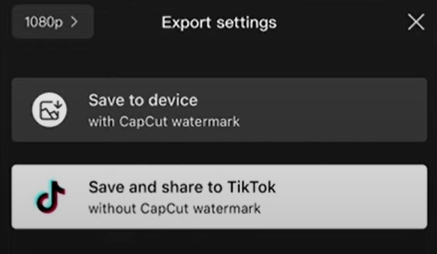
2. Käytä vesileimanpoistoainetta
Jos et pysty muokkaamaan niitä CapCutissa, voit myös käyttää vesileimanpoistoainetta tai editoria saavuttaaksesi sen. Tässä suosittelemme sinulle kahta hyödyllistä työkalua.
AVAide Video Converter
Haluaisimme suositella AVAide Video Converter jos haluat poistaa vesileiman suoraan CapCut-videoistasi. Sen avulla voit helposti rajata vesileimat pois videoista.

KOKEILE SITÄ ILMAISEKSI Windows 7 tai uudempi
 Suojattu lataus
Suojattu lataus
KOKEILE SITÄ ILMAISEKSI Mac OS X 10.12 tai uudempi
 Suojattu lataus
Suojattu latausAVAide Video Converter on videonmuokkausohjelmisto aloittelijoille, jonka avulla voit muokata videoita heti. Tämän yhden sovelluksen käyttäminen työpöydällä voi tehokkaasti säästää paljon aikaa perusmuuntamiseen ja muokkaamiseen. Tämä sovellus tukee useita muotoja, joten voit tehdä kaiken muokkauksen yhdessä paikassa. Ja siinä on myös sisäänrakennettu muuntaja ja kollaasivalmistaja.
Sinun tarvitsee vain tuoda videosi ohjelmistoon. Voit napsauttaa suoraan vesileimalla merkittyä loppuosaa ja poistaa ne. Tai käytät Rajaa. Sitten voit muuttaa videon kokoa ja rajata vesileiman pois videosta.
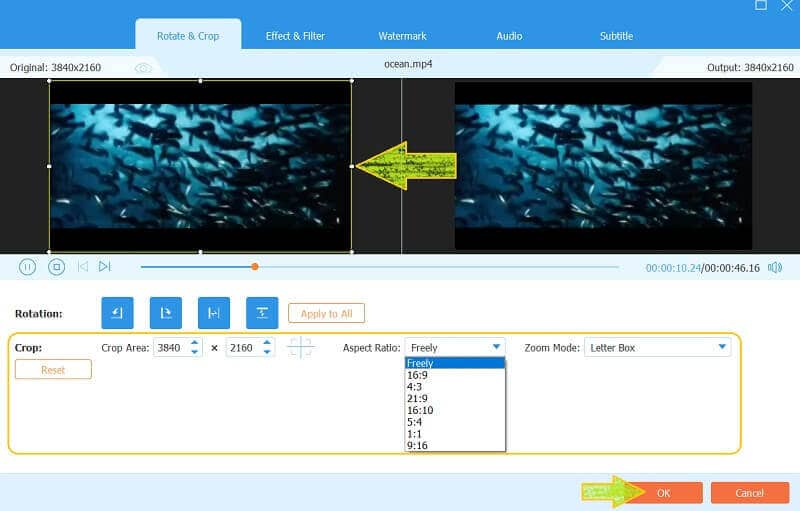
iMyFone
iMyFone on toinen ohjelmisto, jonka avulla voit poistaa allekirjoituksia tai logoja videoista ja kuvista. Tämä on Al-pohjainen all-in-one-sovellus, jossa se poistaa vesileimat videoista hämärtämättä kuvaa. Se tarjoaa ilmaisen kokeilujakson rekisteröitymisen jälkeen. Mutta ilmaisen kokeilun jälkeen sinun on maksettava tulevasta käytöstä. Se on myös helppokäyttöinen. Sinun ei tarvitse rajata tai muuttaa kokoa, koska se havaitsee automaattisesti vesileiman poistavan sen.
Vaihe 1Lataa ja asenna ohjelmisto ensin tietokoneellesi. Käynnistä se ja tuo video.
Vaihe 2Kun video on tuotu, valintatyökalu tulee automaattisesti näkyviin. Vedä sitten laatikkoa ja muuta sen kokoa, kunnes se peittää vesileiman. Sitten kun siirryt esikatseluun, vesileima poistetaan automaattisesti.
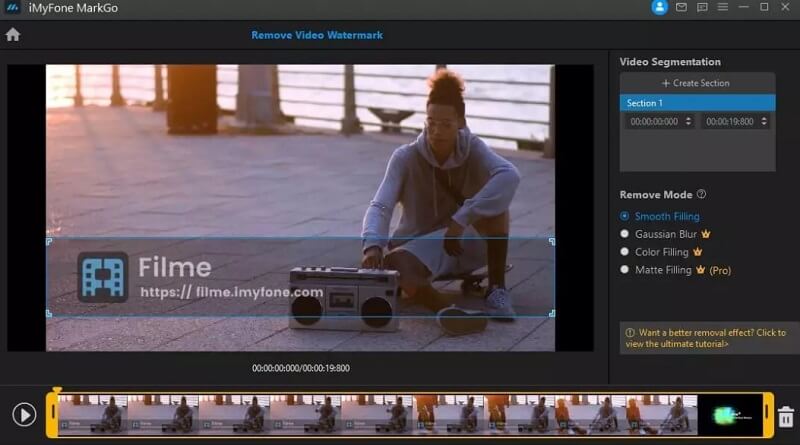
Vaihe 3Klikkaa Viedä -painiketta nähdäksesi kuvamateriaalisi.
Osa 3. Usein kysyttyä CapCut Watermarkista
Kuinka poistaa TikTok-vesileima CapCutissa?
Aloita lataamalla TikTok-vesileiman sisältävä video. Siirry sitten CapCutissa Rajaa-ominaisuuteen. Säädä reunoja rajataksesi TikTok-vesileiman tehokkaasti videokehyksestä.
Kuinka lisätä CapCut-malleja TikTokista?
Etsi TikTokista video, jossa CapCut on kirjoitettu videon kuvauksen yläpuolelle. Napsauta Kokeile tätä mallia -painiketta. Napauta Käytä mallia CapCutissa, niin voit siirtyä CapCutiin ja lisätä tämän mallin muokkausta varten.
Miksi CapCut-mallini näkyvät nyt?
Syitä on useita. Tarkista versiosi. Sovelluksesi ei välttämättä ole uusin versio. Tai voit asentaa sovelluksen uudelleen, jos edellinen menetelmä ei toimi.
Meidän on usein poistettava ei-toivotut tuotemerkkivesileimat videosta riippumatta siitä, käytätkö CapCutia tai muita muokkaustyökaluja. Täällä olemme keskustelleet tehokkaimmista strategioista CapCut-vesileiman poistaminen videoistasi. Sinun ei tarvitse maksaa penniäkään päästäksesi eroon ärsyttävästä vesileimasta. Toivomme, että tämä artikkeli auttaa sinua säästämään aikaa ja kiitos lukemisesta!
Kattavin mediamuunnin videon, äänen ja DVD:n muuntamiseksi ilman laadun heikkenemistä.




